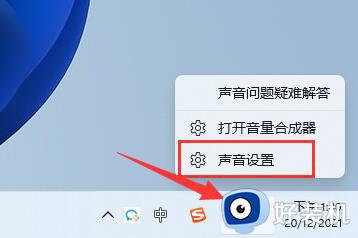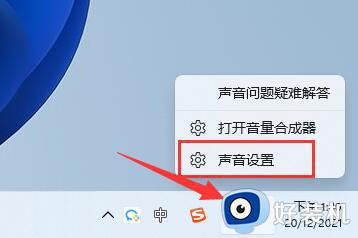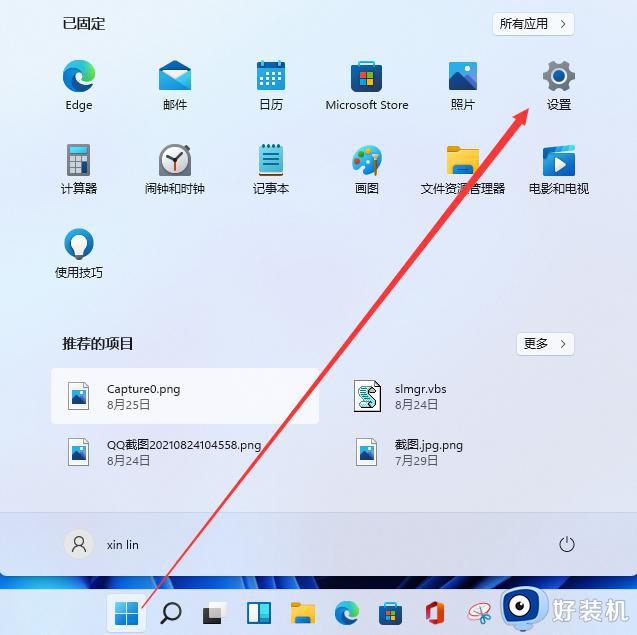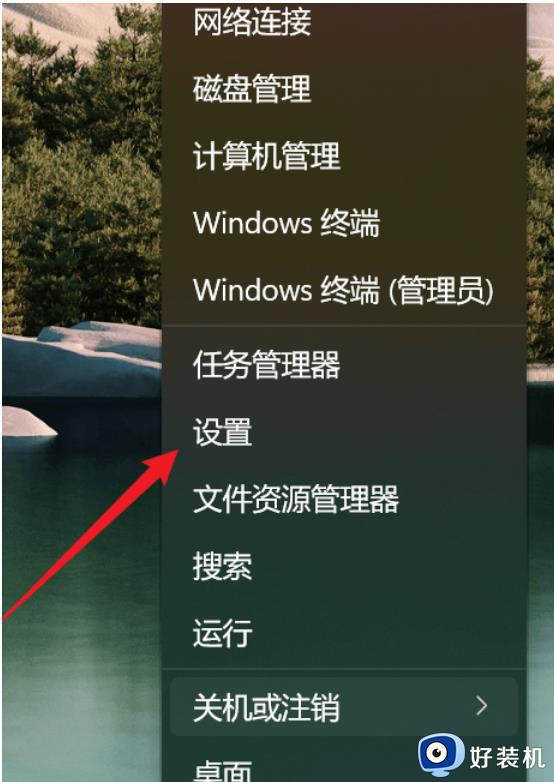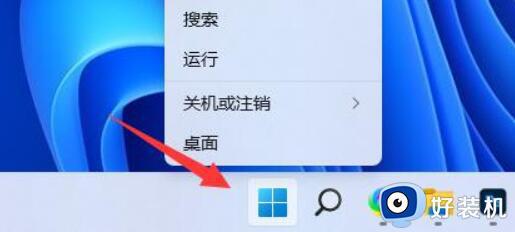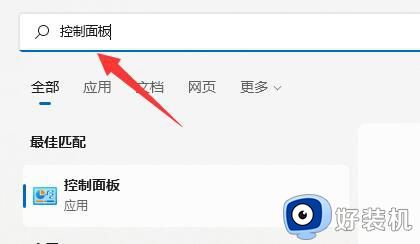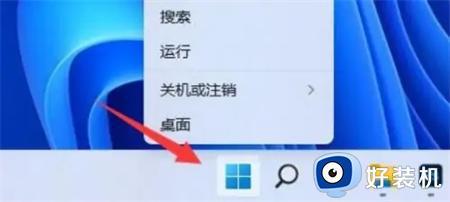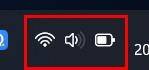win11麦克风增强怎样设置 win11系统设置麦克风增强的方法
时间:2023-02-08 11:31:24作者:huige
麦克风是电脑中经常会用到的一个设备,如果在使用麦克风能的时候觉得声音太小的话,就可以尝试通过打开麦克风增强来操作,但是很多win11系统用户并不知道麦克风增强怎样设置,为此,本文给大家介绍一下win11系统设置麦克风增强的方法。
方法如下:
第一步,右键底部开始菜单,打开“设置”。
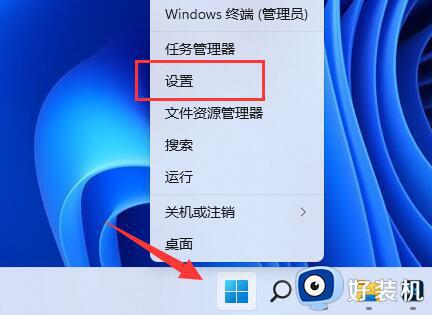
第二步,在系统设置中可以找到“声音”,点击它。
第三步,在“输入”选项下,可以点击进入你的麦克风设备。
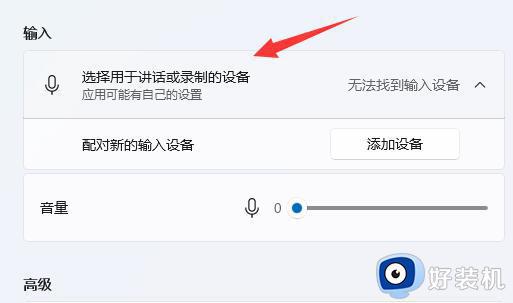
第四步,可以看到“增强音频”选项,点击右侧开关,打开就可以了。
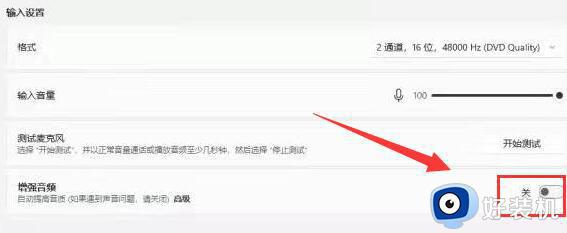
第五步,如果你的输入设置中找不到麦克风增强。应该是声卡不支持或者设备不支持。
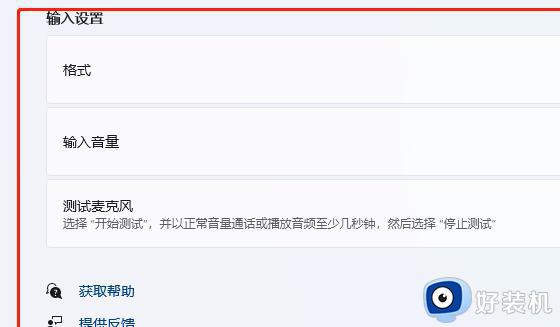
其实现在yy、qq等语音聊天软件都是自带麦克风增强功能的,可以尝试在其中打开它。
上述给大家介绍的就是win11麦克风增强的详细设置教程,感兴趣的用户们可以学习上面的方法步骤来进行设置就可以了。